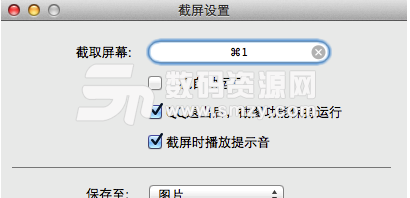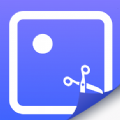

QQ是一款非常著名的即時通訊工具,它當然也擁有自己的截圖工具,但是它的截圖快捷鍵Command+Shift+4使用起來非常的不習慣。這裏Mac 如何用QQ使用快捷鍵截圖就來告訴大家,如何去操作這些應用哦。如果您感興趣就來看看吧!
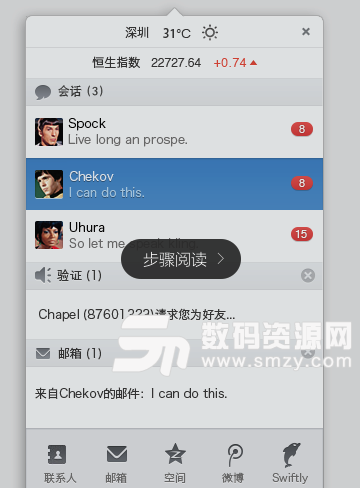
首先點擊底部的dock欄上的QQ,打開聊天窗口,讓OS係統左上角的導航欄顯示 QQ 的各種功能界麵。如下圖所示界麵:繼續點擊 “QQ”,進入“偏好設置”菜單。
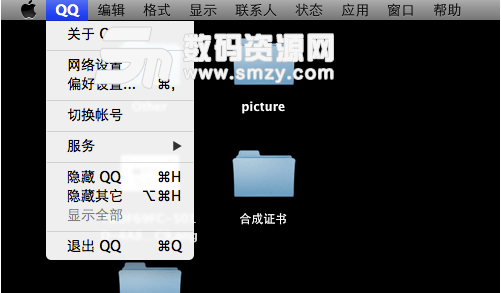
進入“偏好設置”菜單後,你可以點擊設置QQ的各種設置,在屏幕下方的截屏設置裏我們點擊“開始設置麵板”。
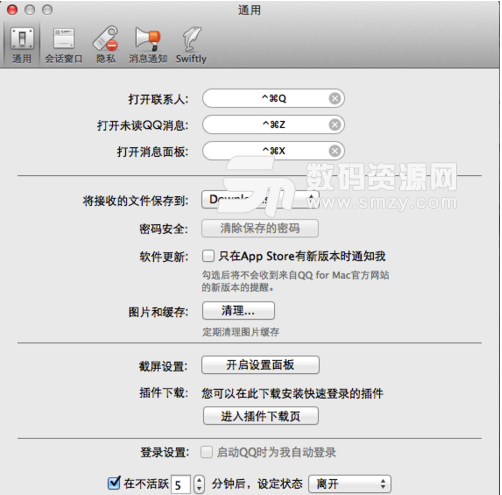
點擊進入後,你可以重新設置截屏的其他屬性比如快捷鍵,保存位置。
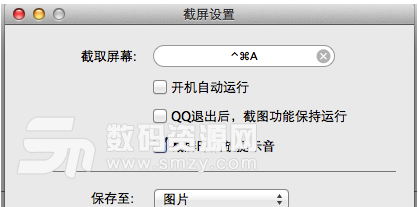
當我們設置與其他服務快捷鍵相同的時候,會提醒設置失敗。這時候你可以重新設置。
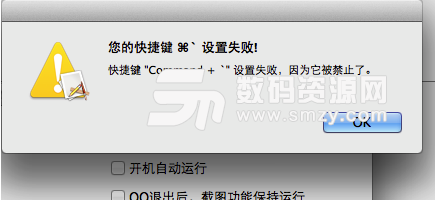
在這裏我們設置快捷鍵為Command+1。您也可以根據個人習慣設置其他快捷鍵。
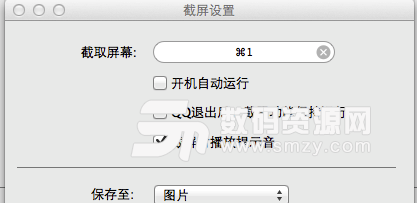
設置完成後,在“QQ退出後,截屏功能保持運行的前麵”點上對勾,這樣我們就完成了MAC版QQ的截圖快捷鍵實現快速截圖。